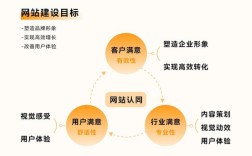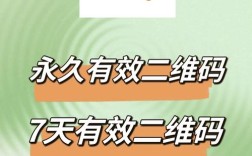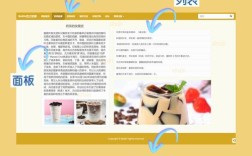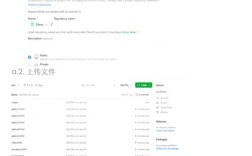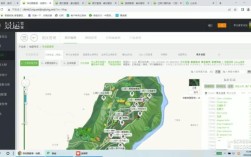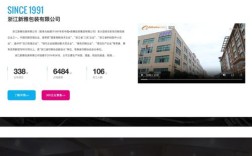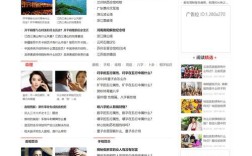在Photoshop中将皮肤修白皙需要结合多种工具和技术,既要达到美白效果,又要保持皮肤质感和自然度,避免出现“假白”或“塑料感”,以下是详细的操作步骤和技巧,分为基础调整、精细修饰、质感保留三个核心环节,并辅以实用参数参考和常见问题解答。

基础调整:整体肤色与明暗平衡
-
建立基础调整图层
打开人物照片后,复制背景图层(Ctrl+J),确保在副本上进行操作,保留原图作为备份,通过“曲线”或“色阶”工具先调整整体明暗:- 曲线工具(Ctrl+M):将中间调(RGB 128)轻微上提5-10,提亮肤色但避免过曝,高光区域(右侧)保持平稳,防止细节丢失。
- 色阶工具(Ctrl+L):将黑色滑块(左)向右微调至10-15,增强对比度;白色滑块(右)向左微调至230-240,避免高光死白。
-
利用中性灰平衡肤色
新建“曲线”调整图层,将图层混合模式改为“柔光”,填充50%灰色(Alt+Delete填充前景色),用白色柔边画笔(不透明度10-20%)在肤色暗处涂抹,提亮局部;用黑色画笔在过亮处压暗,确保过渡自然,此方法可避免全局提亮导致的肤色不均。
精细修饰:针对性美白与瑕疵处理
-
使用“高低频磨皮”保留质感
- 高频层:复制图层,执行“滤镜→其他→高反差保留”,半径设为2-3像素,图层混合模式改为“线性光”,此时画面呈现灰色纹理。
- 低频层:隐藏高频层,对副本使用“高斯模糊”(半径5-8像素),仅保留肤色和大块色块。
- 修饰:在高频层用“污点修复画笔”去除痘痘、斑点;在低频层用“套索工具”框选面部区域(羽化20-30像素),通过“曲线”轻微提亮,注意避开眼睛、嘴唇等细节区域。
-
“可选颜色”精准调整肤色
新建“可选颜色”调整图层,在“红色”通道中减少“黑色”10-15%,降低红血丝;在“黄色”通道中增加“白色”5-10%,提亮肤色黄调;在“白色”通道中减少“黑色”20%,避免肤色发灰,参数需根据实际肤色调整,避免过度漂白。 (图片来源网络,侵删)
(图片来源网络,侵删)
质感保留与自然过渡
-
“通道混合器”增强通透感
新建“通道混合器”调整图层,勾选“单色”,输出通道设为“红”,参数为:红色+40%、绿色+40%、蓝色+20%,增加肤色层次感,降低图层不透明度至30-50%,使效果更自然。 -
“Camera Raw滤镜”统一色调
选中所有图层,点击“滤镜→Camera Raw滤镜”,在“基本”面板中:- 降低“纹理”(10-20)避免皮肤过于光滑;
- 增加“清晰度”(5-10)恢复细节;
- 在“校准”面板中,调整“红原色”的“色相”向右微调(+5至+10),增强肤色健康感。
参数参考与注意事项
| 工具 | 关键参数设置 | 注意事项 |
|---|---|---|
| 高反差保留 | 半径2-3像素 | 过高会导致细节丢失,过低无效 |
| 高斯模糊 | 半径5-8像素(根据脸大小调整) | 避免模糊眼睛、眉毛等精细区域 |
| 可选颜色(红色通道) | 黑色-10%至-15% | 减少过多会导致肤色发青 |
| 曲线提亮 | 中间调+5至+10 | 高光区域保持平稳,防止死白 |
注意事项:
- 避免过度使用“提亮”工具,肤色与脖颈、身体颜色需保持一致,否则会显得突兀。
- 眉毛、睫毛、发丝等细节区域需用“快速选择工具”或“钢笔工具”单独选中,防止美白时影响轮廓。
相关问答FAQs
Q1:为什么修白后皮肤会出现“塑料感”?
A:“塑料感”通常因过度磨皮或丢失皮肤纹理导致,解决方法:使用高低频磨皮时,高反差保留半径不宜过大;后期通过“Camera Raw滤镜”中的“纹理”和“清晰度”参数恢复质感,或添加“纹理”滤镜(滤镜→纹理→颗粒,强度5-10,对比度-5)模拟真实皮肤纹理。
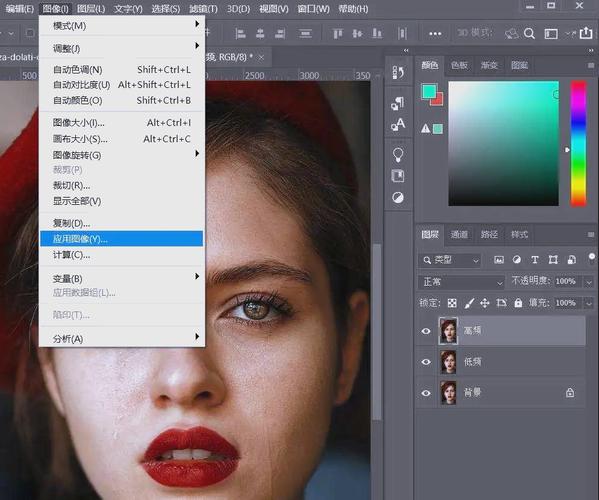
Q2:如何快速统一面部肤色与身体颜色?
A:用“快速选择工具”框选面部和颈部区域,羽化30-50像素,新建“曲线”调整图层轻微提亮;然后按住Ctrl+点击图层蒙版载入选区,新建“色相/饱和度”调整图层,微调“色相”(-5至+5)匹配身体肤色,最后降低调整图层不透明度至60-80%,使过渡自然。